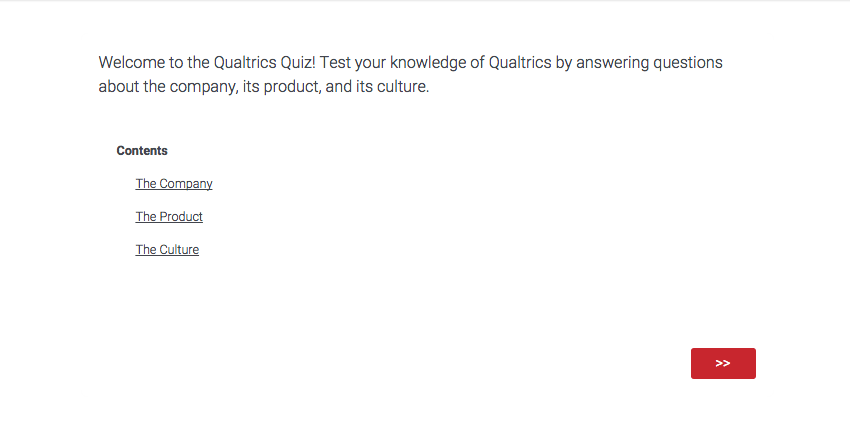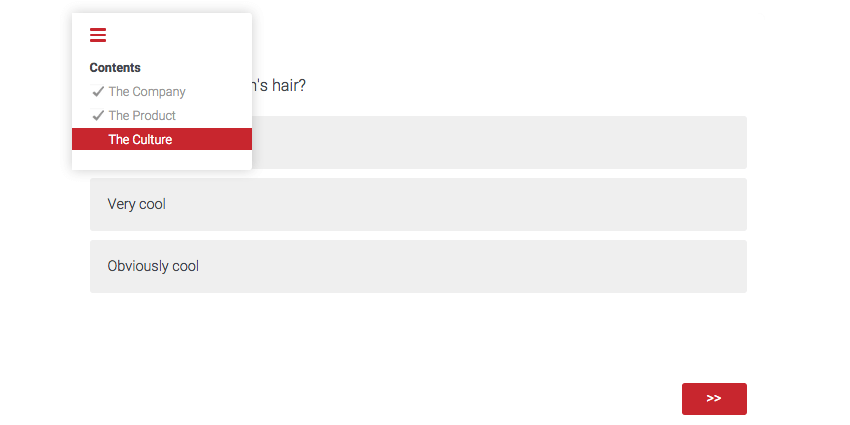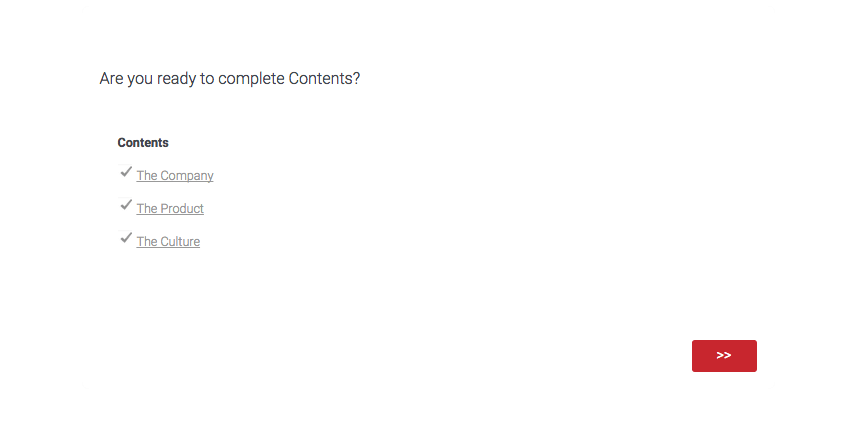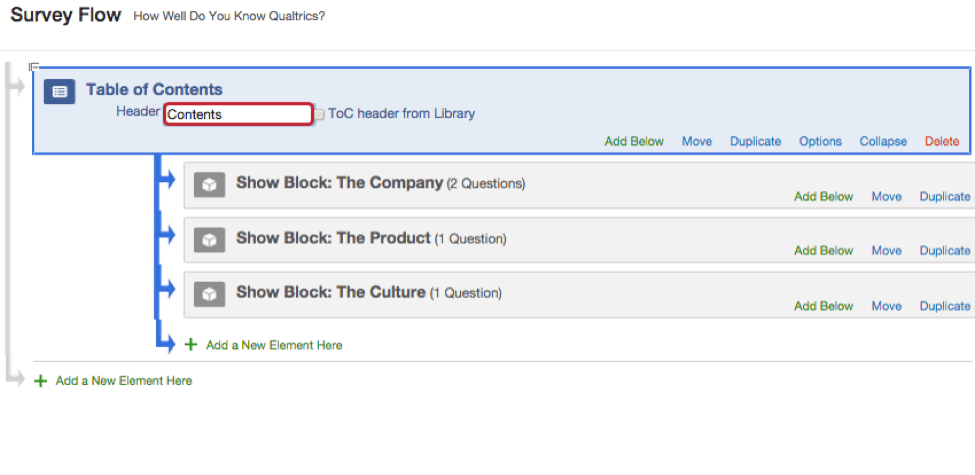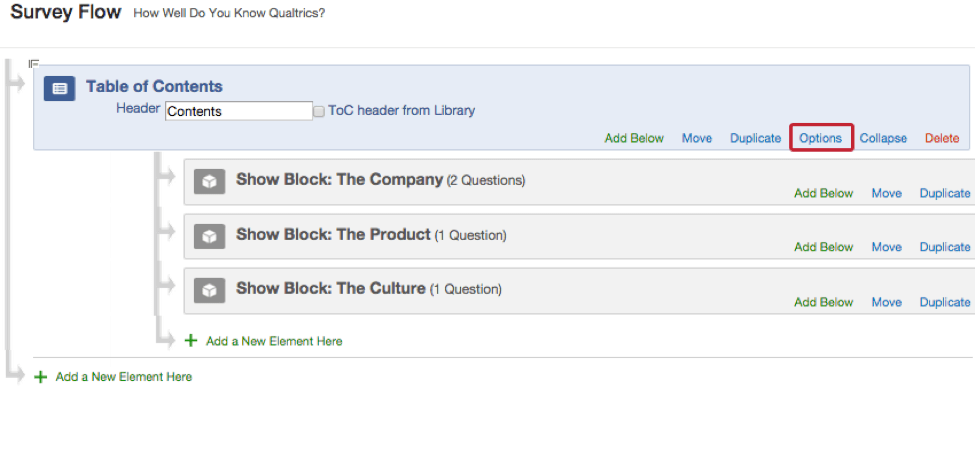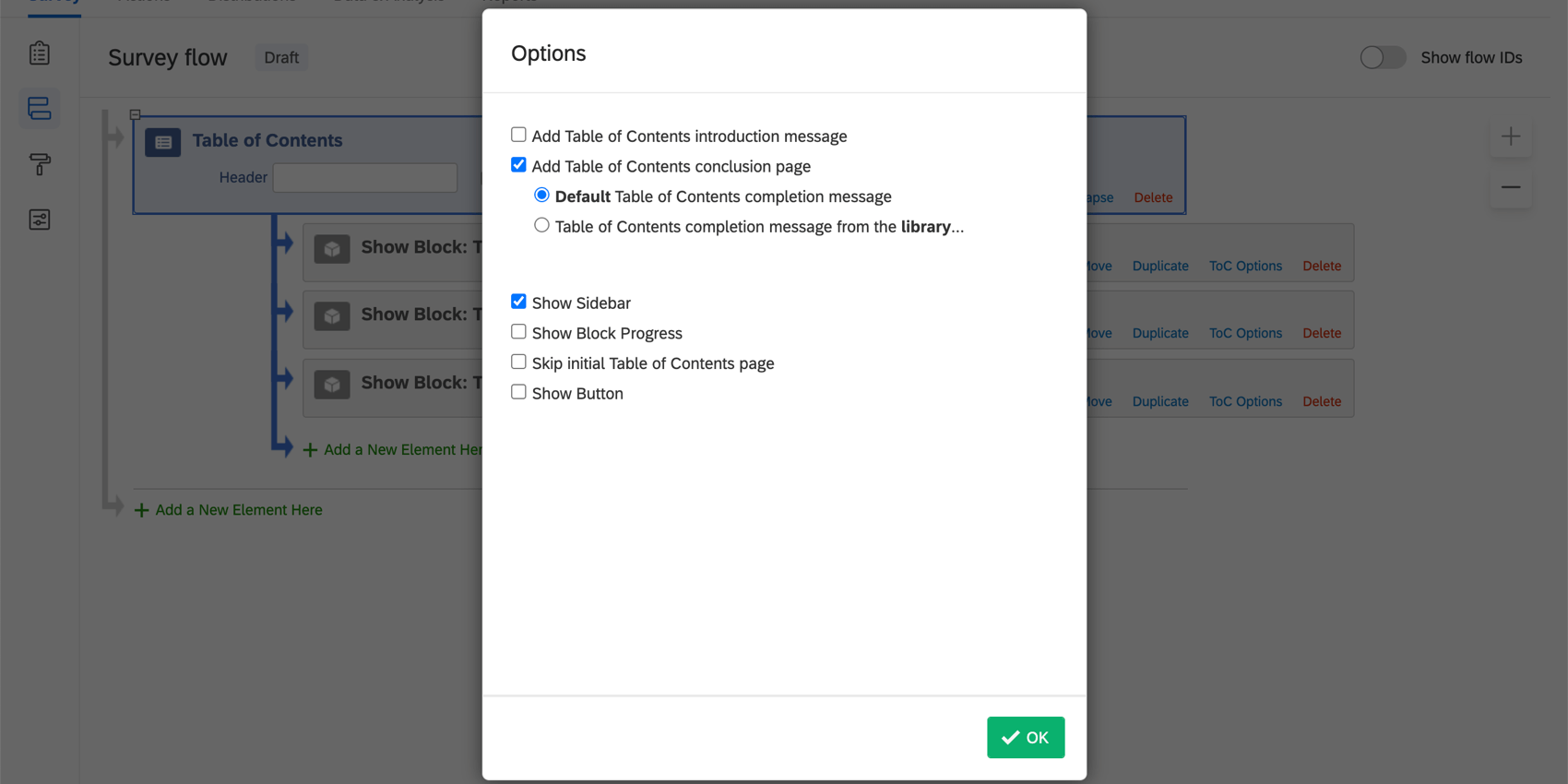Índice
Acerca de la tabla de contenidos
Puede agregar una tabla de contenido a su encuesta para permitir que sus encuestados naveguen fácilmente entre sus bloques de preguntas y realizar un seguimiento de su progreso general.
Tabla de contenidos Funcionalidad
La tabla de contenidos es un elemento de su flujo de la encuesta, al igual que lógica de ramificación o aleatorizadores.
Cuando un encuestado llega a una tabla de contenido, ve una lista de todos los bloques incluidos dentro de la tabla de contenido y puede elegir comenzar en cualquier bloque.
En cualquier momento, el encuestado puede hacer clic en una barra lateral para ver una lista de todos los bloques en la tabla de contenido. Luego, el encuestado puede hacer clic en un bloque para pasar a esa sección de la encuesta. Todos los bloques completados tendrán una marca de verificación, lo que ayudará al encuestado a realizar un seguimiento de su progreso.
Cuando el encuestado complete el último bloque de la tabla de contenidos, será dirigido a una página de conclusión que enumera todos los bloques de la encuesta y le preguntará si está listo para enviar sus respuestas. Si el encuestado está listo, puede hacer clic en el botón Enviar. Si no están listos, pueden hacer clic en cualquiera de los bloques para revisar sus respuestas.
Configuración de la tabla de contenidos
- Abre tu Flujo de la encuesta en la pestaña Encuesta .
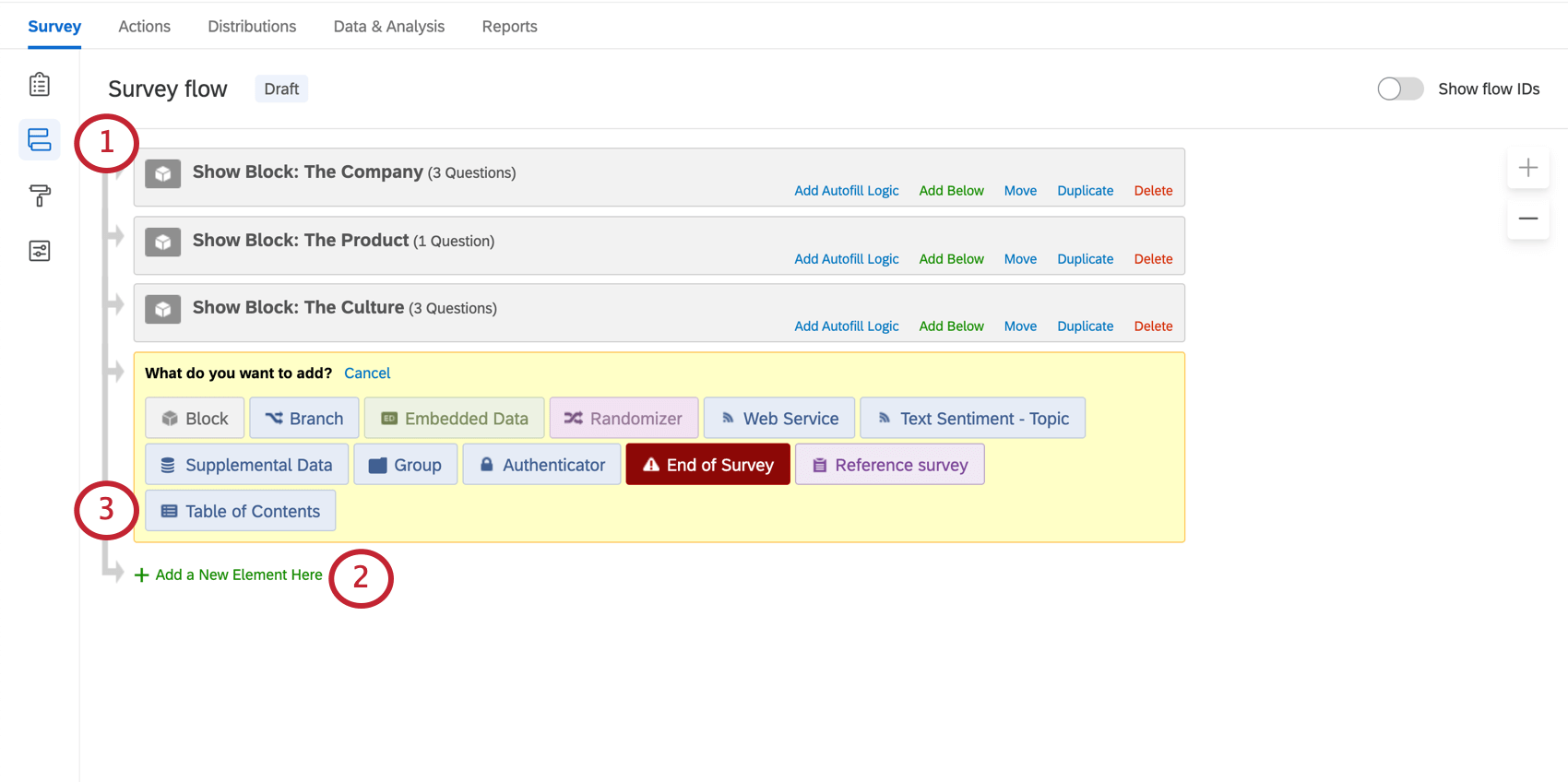
- Hacer clic Añade un nuevo elemento aquí o Agregar a continuación.
- Seleccionar Tabla de contenido.
- Mueva el Tabla de contenido elemento a su ubicación apropiada haciendo clic en Mover y arrastrando el elemento.
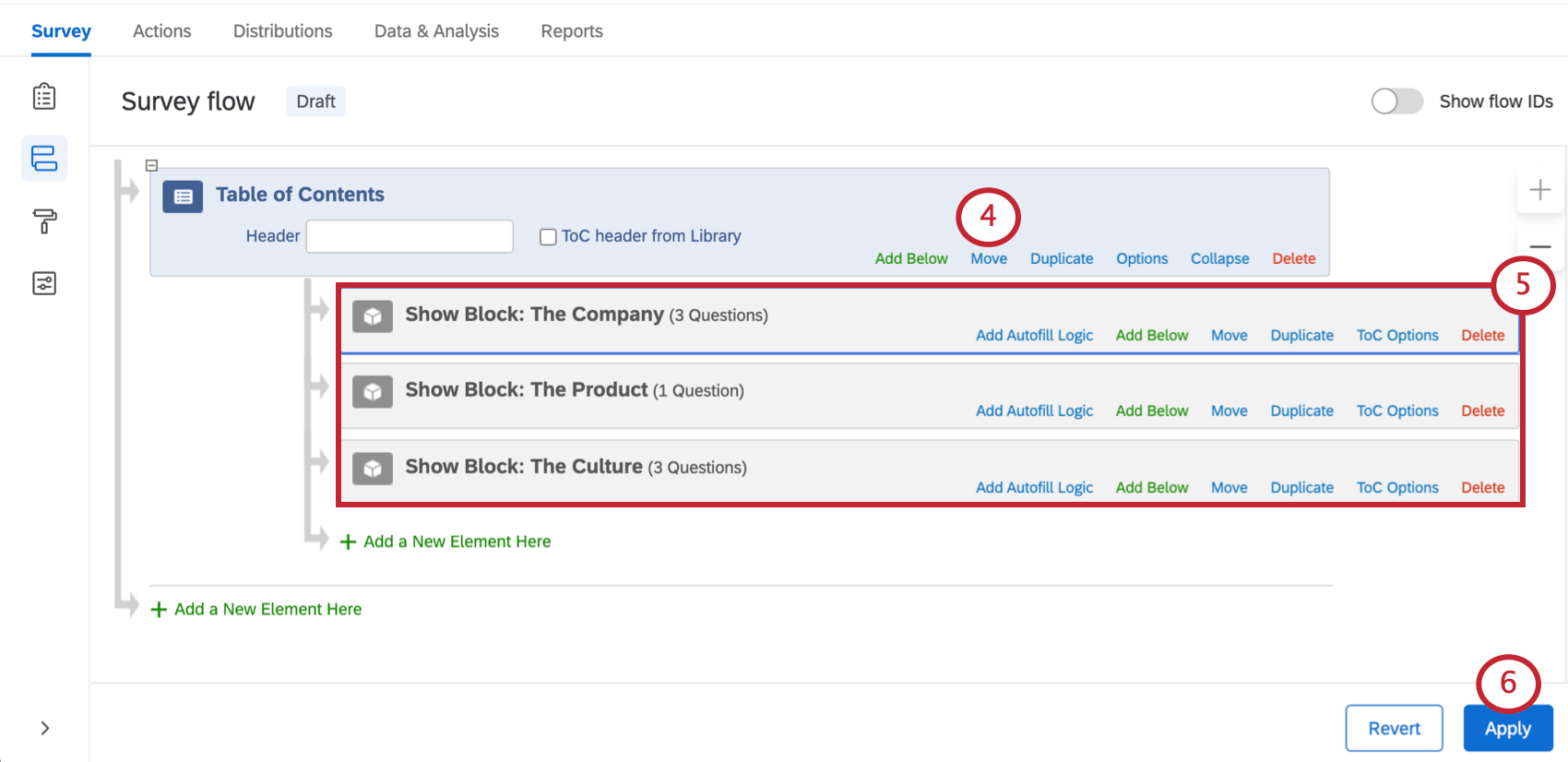
- Mueva los bloques de preguntas y otros elementos deseados para que queden anidados debajo del elemento de la tabla de contenido.
Consejo Q: Los nombres de los bloques en la tabla de contenidos son los nombres de bloque en el generador de encuestas.
- Haga clic en Aplicar.
Personalización de la tabla de contenidos
Tiene varias opciones disponibles para personalizar su tabla de contenido, desde agregar un encabezado hasta mostrar el progreso del encuestado a través de cada bloque.
Tabla de contenidos Encabezado
Puede ingresar un título personalizado para su tabla de contenido que será visto por los encuesta . Simplemente ingrese el texto del encabezado directamente en el Encabezamiento caja.
Si está traduciendo su encuesta, puede habilitar la Encabezado de tabla de contenidos de la Biblioteca Opción para insertar un mensaje de tu biblioteca. Desde dentro de tu biblioteca, puedes agregar traducciones A tu mensaje. Este método también le permite acceder a la editor de contenido enriquecido y personaliza aún más tu encabezado.
Tabla de contenidos Opciones
Hay muchas configuraciones de personalización disponibles en la tabla de contenido. Opciones menú.
Desde aquí, puedes incluir o eliminar mensajes adicionales, otorgar u ocultar herramientas de navegación y más.
- Añadir mensaje de introducción a la tabla de contenidos: Especifique un mensaje de introducción para mostrar a los encuestados al comienzo de la tabla de contenido.
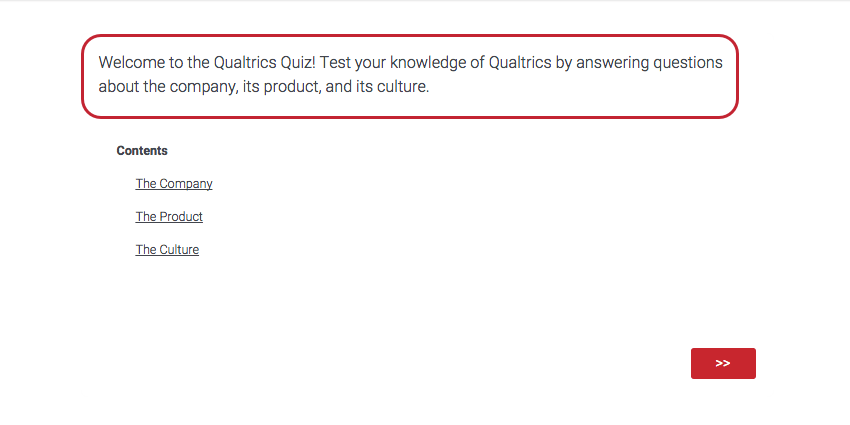
- Añadir página de conclusión de la tabla de contenidos: Muestra la lista de bloque de la tabla de contenido (que muestra qué bloques han sido respondidos y cuáles no) al final de la tabla de contenido, lo que permite al encuestado saltar a los bloques respondidos y no respondidos (habilitado de forma predeterminada). Puedes mostrar un mensaje predeterminado o crear el tuyo propio.
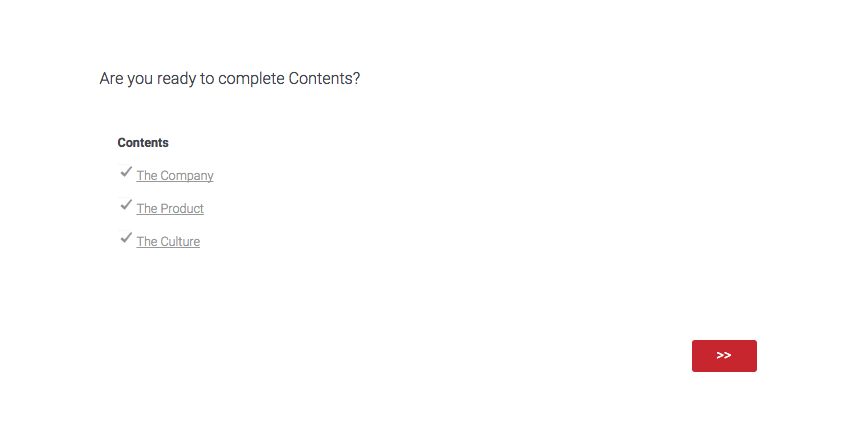 Consejo Q: Este resumen sólo incluye los bloques que se mostraron a los encuestados. Bloques que no se mostraron debido a lógica de ramificación están ocultos.
Consejo Q: Este resumen sólo incluye los bloques que se mostraron a los encuestados. Bloques que no se mostraron debido a lógica de ramificación están ocultos. - Mostrar barra lateral: Muestra un ícono en la esquina superior izquierda de la encuesta que muestra el menú de navegación de la tabla de contenido cuando se hace clic (habilitado de forma predeterminada). Esto permite a los encuestados cambiar entre bloques a mitad de la encuesta.
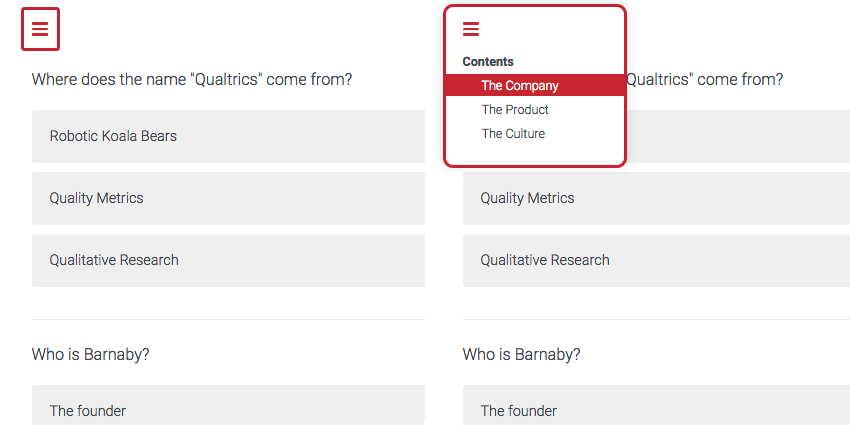
- Mostrar progreso del Bloque : Muestra la métrica del porcentaje completado siguiente a cada nombre de bloque en el menú de navegación de la barra lateral.
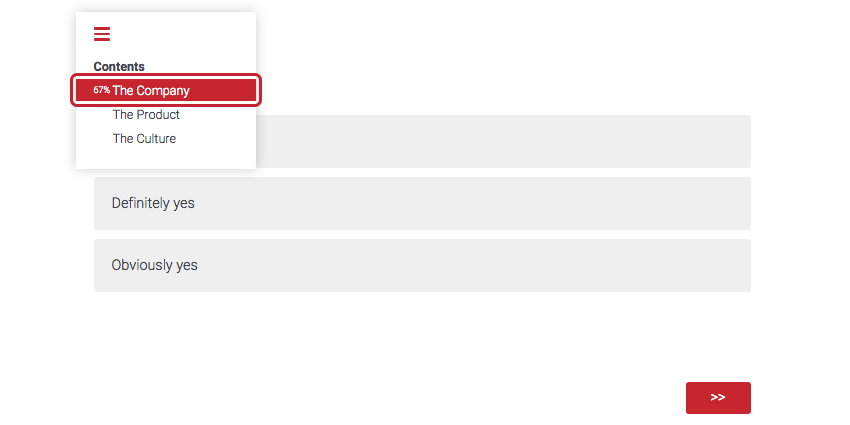 Consejo Q: Preguntas sin forzar respuesta se consideran completados en el porcentaje de progreso del bloque . Esto se debe a que los encuesta tienen la opción de no responder esta pregunta. Por ejemplo, si tu bloque contiene 10 preguntas y 5 de esas preguntas no tienen forzar respuesta, el porcentaje de progreso comenzará en 50%.
Consejo Q: Preguntas sin forzar respuesta se consideran completados en el porcentaje de progreso del bloque . Esto se debe a que los encuesta tienen la opción de no responder esta pregunta. Por ejemplo, si tu bloque contiene 10 preguntas y 5 de esas preguntas no tienen forzar respuesta, el porcentaje de progreso comenzará en 50%. - Saltar la página inicial de la tabla de contenidos: Omite la introducción de la tabla de contenido inicial predeterminada y la página de lista de bloque .
- Botón Mostrar: Muestra un botón en la parte inferior central de la página de la encuesta que permite al encuestado navegar a la página del menú de la tabla de contenido en cualquier momento. Usted establece el texto del botón.

Opciones de Bloque adicionales
Los bloques anidados debajo de un elemento de tabla de contenido tienen opciones adicionales disponibles. Para acceder a estas opciones, haga clic en Opciones de la tabla de contenidos en el bloque de pregunta deseada.
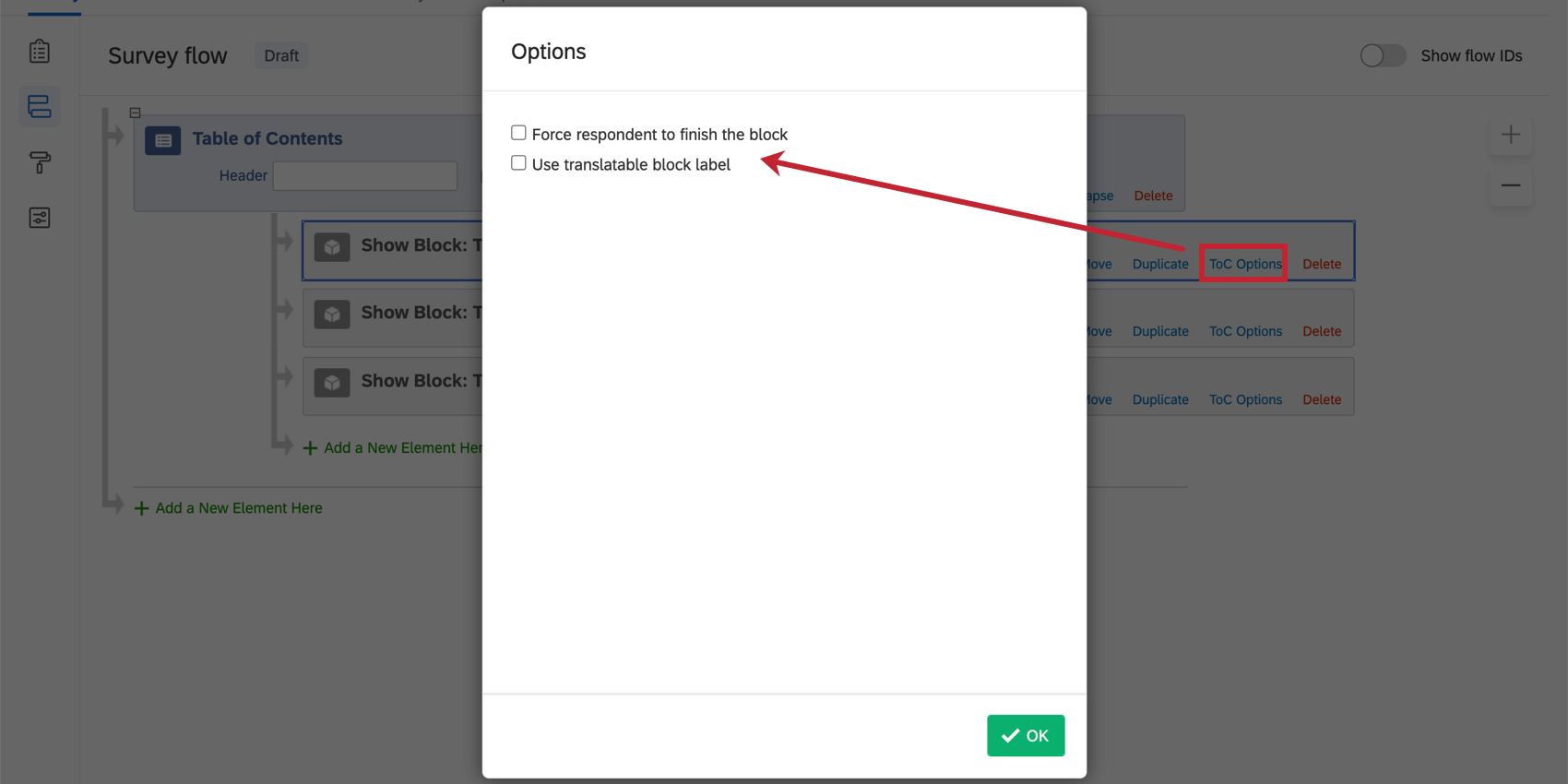
- Obligar al encuestado a finalizar el bloque:Esta opción requiere que los encuestados completen el bloque de preguntas presionando el botón siguiente en la página final del bloque.
- Utilice una etiqueta de bloque traducible:Esta opción le permite seleccionar un mensaje traducido de su biblioteca para ser utilizado como etiqueta de bloque en su tabla de contenido. Esta opción es útil si está utilizando una tabla de contenido en un encuesta traducida.
Índice de contenidos y otras características
Sólo ciertos flujo de la encuesta Los elementos se pueden utilizar dentro de una tabla de contenido: bloques, sucursales, y tabla de contenidos adicional. Todos los demás elementos no son compatibles con la tabla de contenidos.
Además, si estás usando loop y fusión con una tabla de contenidos, el bloque no se repetirá hasta que el encuestado responda la pregunta en la que se basa el bucle.
Tipos de proyectos en los que está disponible esta función
Puede agregar una tabla de contenido a cualquier tipo de proyecto que le permita personalizar un flujo de la encuesta. Esto incluye lo siguiente: